갤럭시 갤러리 실시간 동기화
갤럭시를 사용하면서 가장 아쉬운 부분중 하나가 바로 갤러리 실시간 동기화를 지원하지 않는다는 점입니다.
삼성 갤러리의경우 onedrive 동기화를 켜도 "실시간"동기화가 아닌 "주기적" 동기화만 지원을 하고
구글 포토의 경우도 마찬가지 입니다.
사용자 휴대폰을 이용해서 windows와 연동할 수 있다지만, 사용자 휴대폰을 연결해놓으면 폰에서 배터리 소모가 100%기준 10%~20%될 정도로 배터리 소모가 심하고, 동시에 하나의 기기만 연결할 수 있다는 단점이 있습니다.
이번 포스트에서는 갤럭시폰-갤럭시탭-windows PC 3기기간 실시간 갤러리 동기화에 대해 다루어 볼까 합니다.
결론부터 이야기하면 방법은 크게 2가지가 있습니다.
1. 클라우드와 autosync를 이용하는 방법
2. syncthing을 이용하는 방법
1. 클라우드와 autosync를 이용하는 방법
여러 연구를 해보았지만, 실시간 동기화가 되지 않을때가 많았습니다. 그 이유는 autosync 앱은 FileObserver class의 함수를 이용해서 파일의 변동을 감지하는데, 이것이 잘 동작하지 않을 때가 많기 때문입니다.
이러한 것을 보완하기 위해서는 automate나 tasker를 이용하여 파일의 변동을 감지한 후 autosync api를 통해 실시간 동기화를 실행시켜주어야 합니다.
테스트 결과
automate와 연동한 결과, 파일 감지와 실시간 동기화는 매우 잘 되지만, autosync 앱의 특성상 업로드 속도가 조금 느려서 파일의 크기가 클 경우에 속도가 느리다는점이 단점으로 보입니다.
또한 클라우드 내의 파일 변동에 대해서는 감지를 할 수가 없어서, 안드로이드->windows는 곧바로 반영이 되지만, windows->안드로이드는 곧바로 반영이 안된다는 단점이 있습니다.
또한 유료입니다. ㅠㅠ
하지만 클라우드를 이용하기 때문에, 업로드 해놓으면 언제 어디서든 클라우드 아이디만 있으면 파일에 접속 가능하다는 점이 가장 큰 장점입니다.
적용 방법에 대해서는 추후에 기회가 되면 포스팅 하도록 하겠습니다.
2. syncthing을 이용하는 방법
제가 추천하는 방법이자, 안드로이드->windows, windows->안드로이드, 안드로이드->안드로이드 양방향 실시간 파일 감지 및 실시간 동기화를 지원합니다.
실시간 동기화 딜레이는 파일크기, 네트워크 상태에 따라 다르겠지만 스크린샷 파일 기준 대략 10초~1분내로 실시간 동기화가 됨을 확인했습니다.
적용 방법
1. windows <-> 갤럭시 연동
https://syncthing.net/downloads/
에 접속하여 Windows 64-bit용 프로그램과 SyncTrayzor를 다운받습니다.

갤럭시폰과 갤럭시탭의 경우 플레이스토어에서 Syncthing을 다운받습니다. (from Syncthing Community)
https://play.google.com/store/apps/details?id=com.nutomic.syncthingandroid

권한 설정을 해주고, 배터리 최적화는 꺼주셔야 합니다.
windows에서 syncTrayzor를 실행시켜주고 Identification에 파란 글씨를 눌러줍니다.
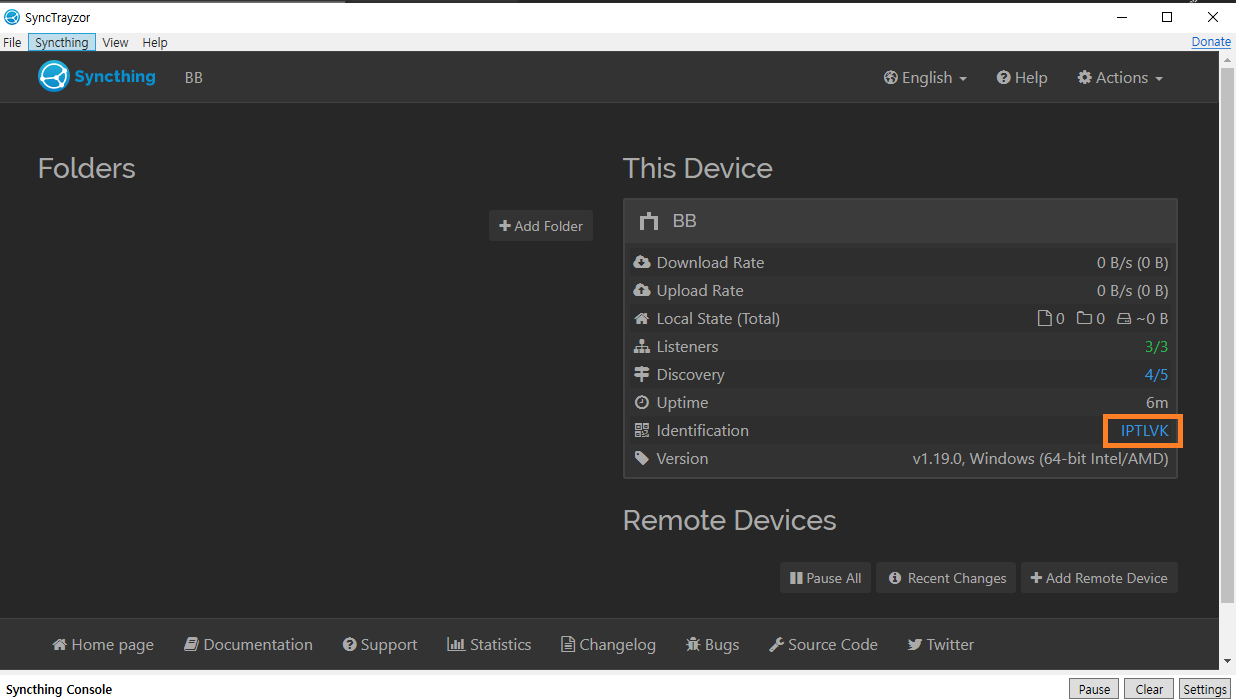
그러면 코드와 QR이 뜰텐데, QR을 갤럭시로 찍어서 코드를 갤럭시로 불러와줍니다.
갤럭시 폰(탭)에서 왼쪽 상단 메뉴 -> 웹 GUI로 들어가 줍니다.

스크롤을 조금 내려서 "+다른 기기 추가" 를 눌러줍니다.

그 후 기기 ID 번호에 방금 위에서 얻은 코드를 복사해주고 저장을 눌러줍니다.
그러면 widnows의 syncTrayzor에 다음과 같은 화면이 뜰텐데 Add Device를 눌러주고 Save 해줍니다.
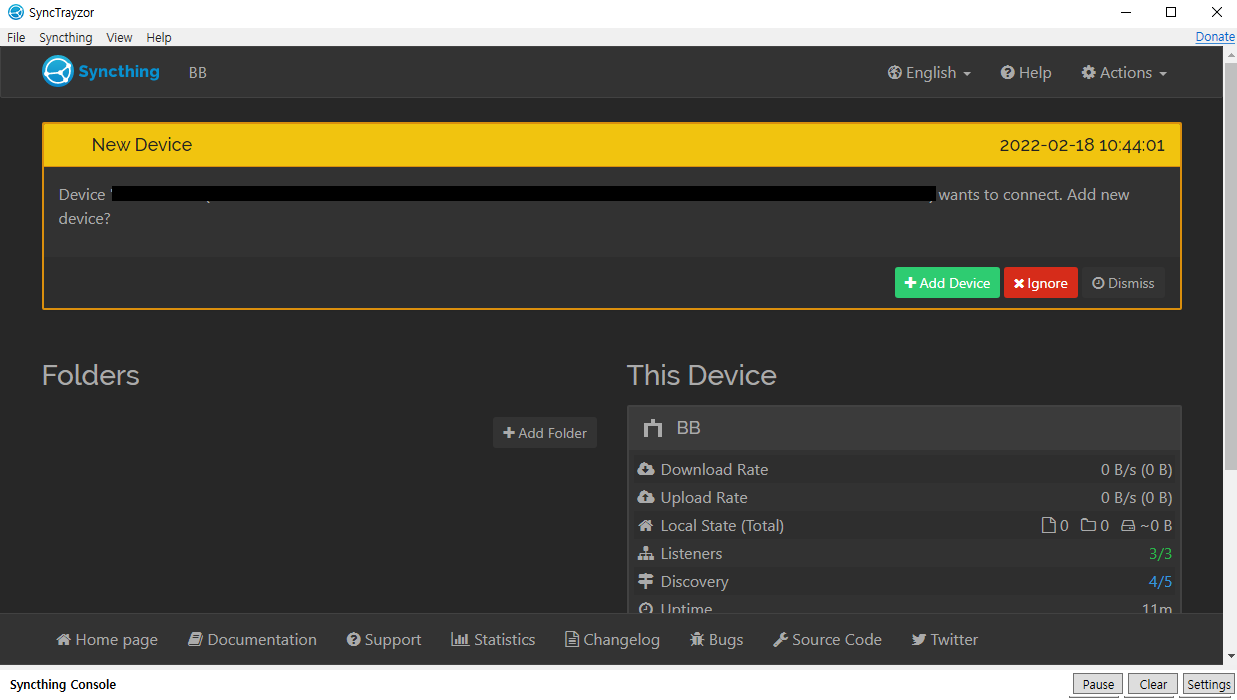
여기까지 완료하면 Remote Devices에 Connected된 기기가 뜰 것입니다. (기다리면 뜸)

그다음 갤럭시 폰(탭)으로 돌아와서 syncthing 앱 -> 카메라 폴더를 눌러줍니다.
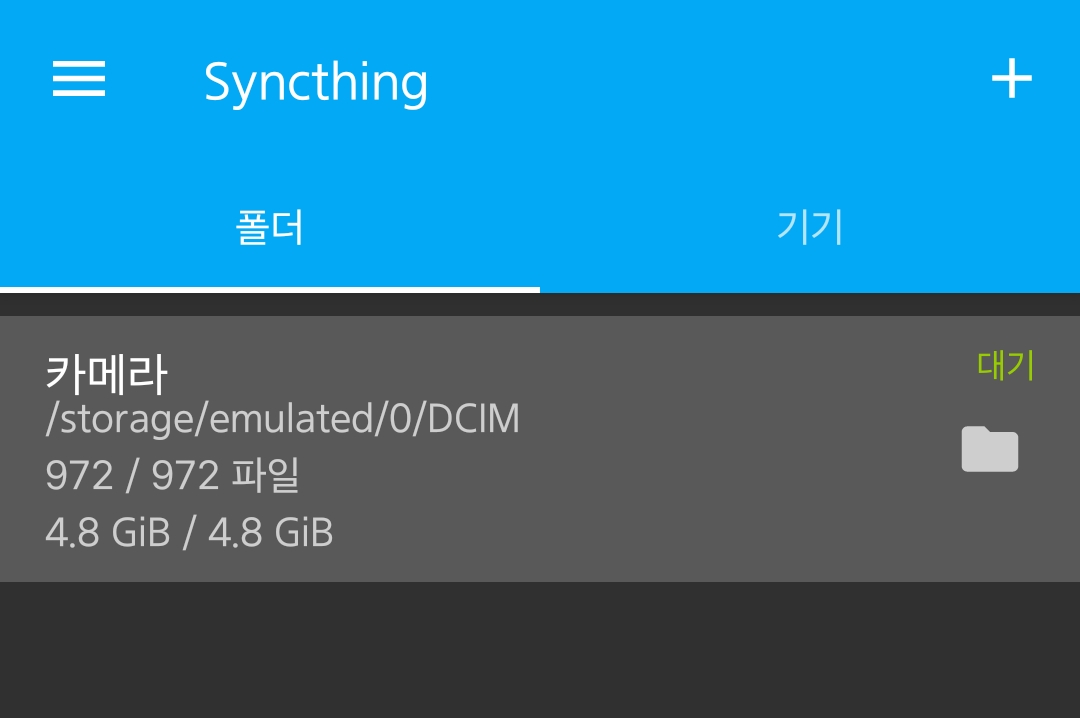
다음과 같이 아까 연결한 widnows 컴퓨터를 켜주고, Folder Type를 Send & Receive로 변경해줍니다.

그러면 잠시후 windows의 SyncTrayzor에 다음과 같은 화면이 뜰텐데 Add를 해줍니다.
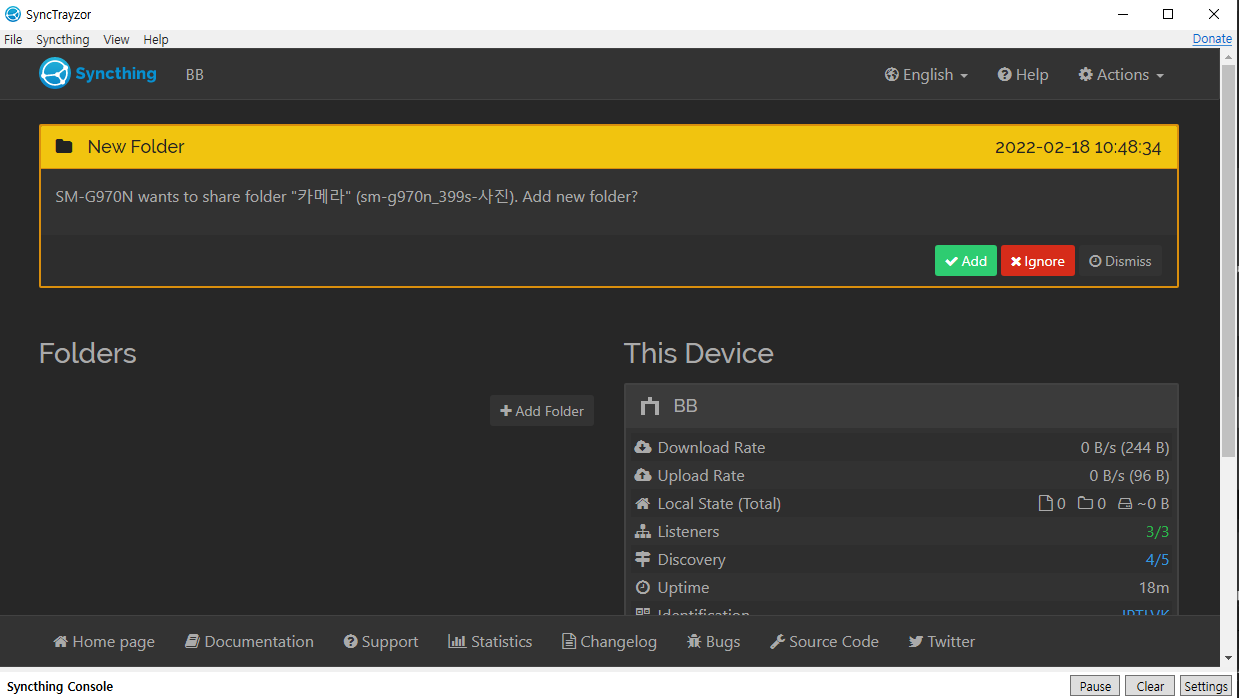
그리고 Folder Path에 windows에서 사용할 폴더를 지정해줍니다. 여기서 설정해줄 폴더는 갤럭시의 DCIM폴더와 동기화될 폴더를 의미합니다.

그러면 다음과 같이 동기화를 시작합니다. 첫번째 동기화는 기존 사진 파일을 모두 동기화해야하기 때문에 오랜시간 기다려야 할 수 있습니다.

다음과 같이 2개의 Up to Date를 확인하셨으면 동기화에 성공한것입니다.
이후론 갤럭시에서 스크린샷을 찍거나 사진을 찍을 때 1분 이내로 아까 설정했던 windows의 폴더로 사진 파일이 동기화 되는 것을 확인할 수 있습니다.
반대로 windows 폴더에 사진 파일을 넣었을때 갤럭시의 삼성갤러리에서 1분이내로 확인할 수 있습니다.

Greenshot 이라는 프로그램을 이용하면 스크린샷을 원하는 폴더에 저장 가능합니다. 이때 동기화된 폴더로 설정하면 windows에서 스크린샷후에 바로 갤럭시에서 스크린샷을 확인할 수 있습니다.
https://getgreenshot.org/downloads/
1. 갤럭시폰 <-> 갤럭시탭 연동
갤럭시 폰과 탭을 연동할 때는 위와 같은 방법으로 기기 ID를 통해 Remote Devices를 연결하고 폴더를 연결해주면 됩니다.
우선 갤럭시 탭에서 Syncthing -> 왼쪽 상단 메뉴 -> 기기 ID 보기 -> QR코드를 갤럭시 폰으로 인식 -> 갤럭시탭의 기기 ID를 갤럭시 폰에서 복사 해줍니다.
그후 갤럭시 폰에서 웹 GUI로 들어가서 다른 기기(Remote devices) 에 다른 기기 추가를 누른 후 기기 ID 번호에 방금 복사한 갤럭시탭의 기기 ID를 넣어준 후 저장을 해줍니다.
그러면 갤럭시탭에서 기기 연결 창이 뜰 경우 add device 해주시면 되며
저는 뜨지 않아서 수동으로 기기 연결을 해 주겠습니다.
갤럭시 폰에서 Syncthing -> 왼쪽 상단 메뉴 -> 기기 ID 보기 -> QR코드를 갤럭시 탭으로 인식 -> 갤럭시폰의 기기 ID를 갤럭시 탭에서 복사 해줍니다.
갤럭시 탭에서 웹 GUI로 들어가서 다른 기기(Remote devices) 에 다른 기기 추가를 누른 후 기기 ID 번호에 방금 복사한 갤럭시폰의 기기 ID를 넣어준 후 저장을 해줍니다.
그다음 갤럭시폰의 Syncthing 앱에서 폴더를 선택한 후 편집에 들어갑니다.


그후 공유에서 방금 추가한 갤럭시탭을 체크한 후 저장을 해줍니다.
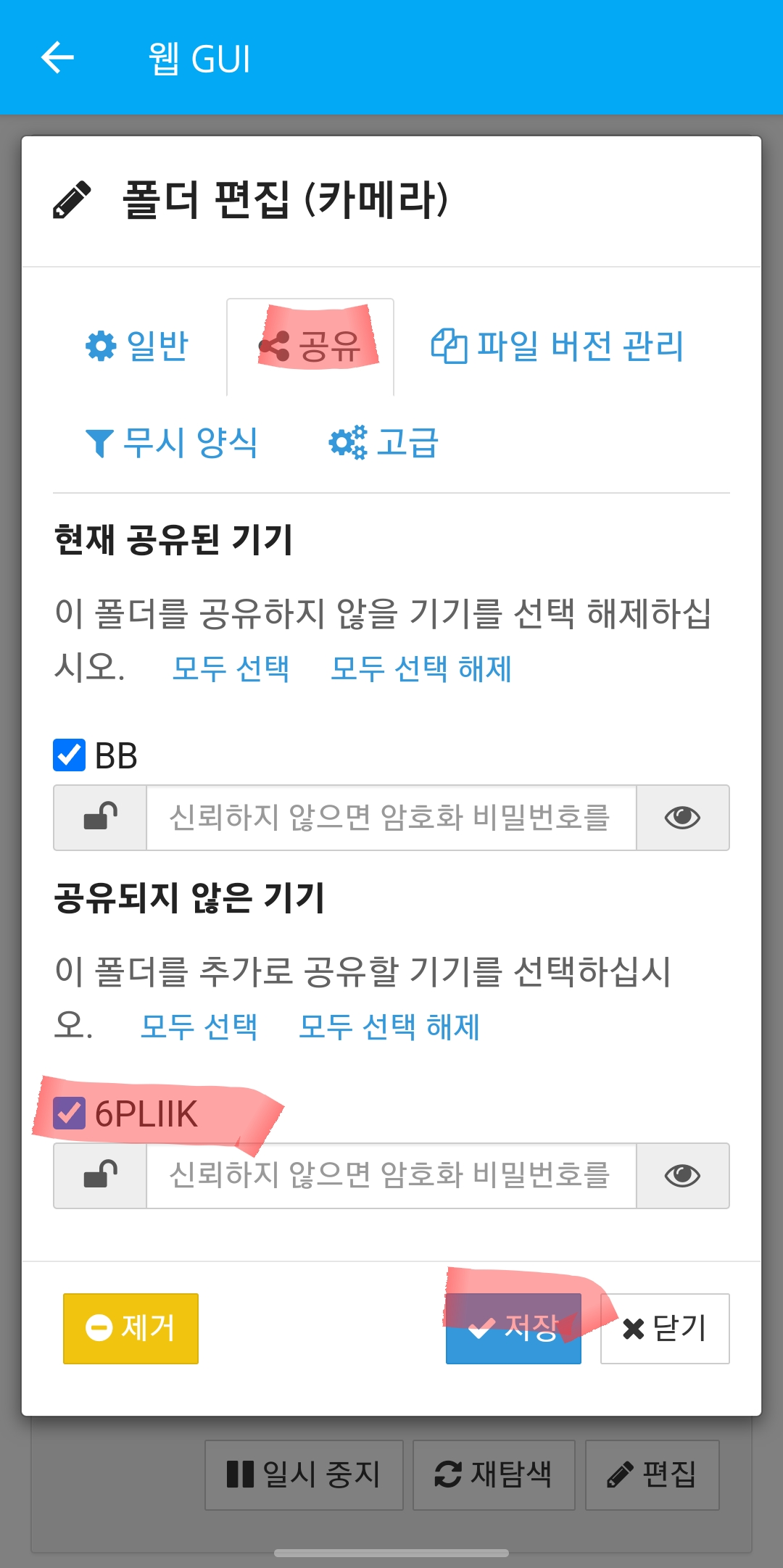
그러면 갤럭시 탭의 웹 GUI에서 다음과 같은 창이 뜨면서 추가하라고 뜰텐데
추가를 누르기 전에 기존에 갤럭시탭의 폴더를 클릭후 편집-> 제거 해줍니다.
여기서 저 폴더를 제거하는 이유는, 저 폴더는 공유할 폴더가 아니기 때문입니다. 공유를 설정하지 않으면 삭제하지 않아도 무방하나, 헷깔리기 때문에 삭제해 줍니다.
만약 이 폴더를 다시 갤럭시와 공유하기 설정할 경우, 공유가 2번되어 갤러리에 똑같은 사진이 2장씩 생기게 됩니다.


이후 추가 버튼을 누르게 되면 창이 하나 뜰텐데
폴더 경로에 /storage/emulated/0/카메라 를 /storage/emulated/0/DCIM 로 수정후 저장을 눌러줍니다.

그러면 동기화가 시작되게 되고 다음과 같이 2개의 최신 상태를 확인할 수 있으면 동기화 설정이 완료 된것입니다.
이후에는 갤럭시 폰(탭)에서 스크린샷, 카메라 사진을 찍으면 갤럭시 탭(폰)에서 1분 이내로 삼성 갤러리에서 확인할 수 있습니다.
위에서 windows와도 연결 해 두셨다면, windows내 설정한 폴더에서도 확인하실 수 있을 겁니다.

지금까지 한 설정은 갤럭시 폰을 중심으로 windows와 갤럭시 탭에 연동을 해둔 상태이기 때문에, 갤럭시 폰이 꺼지거나 인터넷 연결이 되어있지 않으면, 갤럭시탭 <-> windows 의 공유는 이루어지지 않게 됩니다.
이를 해결하기 위해서는 위에 설명한 방법대로 windows의 syncTrayzor와 갤럭시탭에서 기기를 추가하고, 갤럭시탭의 syncthing 앱-> 웹 GUI-> 폴더-> 편집-> 공유 에서 windows 기기를 체크한다음 저장하시면(혹은 widnows에서 갤럭시탭 체크후 저장), 갤럭시탭만 살아있을때 windows와 공유가 가능해지게 됩니다.

+또한 윈도우에서 사진이 공유될때 다음과 같은 알림이 뜨면서 소리가 나는데, 이게 거슬리시는 분은 SyncTrayzor 오른쪽 하단의 Settings->Folders에서 Notifications에 체크를 해제하면 됩니다.

+추가로 LTE에서도 실시간 동기화를 하고싶으시면 갤럭시 Syncthing앱-> 왼쪽 상단 메뉴-> 설정-> 작동상태-> Run on mobile data를 체크 하시면 됩니다.
+추가로 동기화 할 폴더가 있으면 같은 방법으로 설정하면 되며 자세한 설명은 다음의 링크에서 확인할 수 있습니다.
https://docs.syncthing.net/intro/index.html
타 커뮤니티, 유튜브에 공유하셔도 되며, 공유하실때 출처 링크 남겨주시면 감사하겠습니다.